
Innholdsfortegnelse:
- Forfatter John Day [email protected].
- Public 2024-01-30 11:25.
- Sist endret 2025-01-23 15:02.



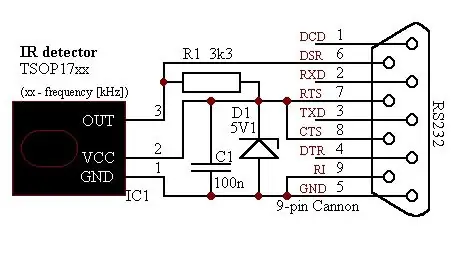
MERK: Dette prosjektet ble lagt ut i 2006. Se det bare som LEGACY -prosjekt. Fordi den tilgjengelige programvaren endret seg dramatisk, har de fleste nye datamaskiner ikke lenger COM -porter. Dette prosjektet inneholder alt om hvordan du lager en chip for å styre datamaskinen eksternt med nesten hvilken som helst fjernkontroll du kan finne i huset ditt. Inkludert, ikke bare winamp -kontroll, men full datakontroll. Du kan kontrollere alle dataprogrammer, fremgangsmåter, underprosesser etc. Alle deler finner du i den lokale radioshack-butikken. Alt kostet ca 20 $, men hele prosjektet er mye mer verdt. Jeg bruker Girder -programvare, den nyeste versjonen er 4.0. Du kan kjøpe den på www.promixis.com/. Du kan også finne dette prosjektet på språket mitt (litauisk) der. Skjemaer er laget av et fyrnavn Igor. Han lagde også plugin for å programmere bjelke. OK takk for Igor og la oss begynne å lage virkelig gode gaver!
Trinn 1: Dels liste



IC - TSOP1738 Motstand - 3k3 eller 3k3 (SMD 1206) Kondensator - Keramisk 100nF eller 2u2 (SMD 1206) (100nF - 10uF) Zenerdiode - 5V1 eller 5V1 (SOT23) RS232 -tilkobling - 9pin Kvinne
Trinn 2: Lag



Lodd alle deler på RS232 -tilkobling. Det er 12 trinn med forklaring på hvordan du gjør det riktig.
Trinn 3: Programvare
Innstillinger "," topp ": 0.07653061224489796," venstre ": 0.010714285714285714," høyde ": 0.05612244897959184," bredde ": 0.05892857142857143}, {" noteID ":" TFRXTMWC6UEVYDXPXL "," author ":" Zu " Indikator "," topp ": 0.9413265306122449," venstre ": 0.8821428571428571," høyde ": 0.03571428571428571," bredde ": 0.05357142857142857}," "noteID": "TVB46JSLJAEVYDXPXQ", "forfatter": "forfatter": "Zu" Min Winamp -kontroll "," topp ": 0.2423469387755102," venstre ": 0.11071428571428571," høyde ": 0.38010204081632654," bredde ": 0.21428571428571427}]">
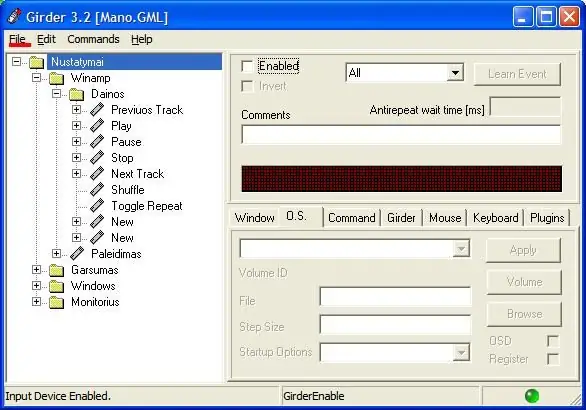
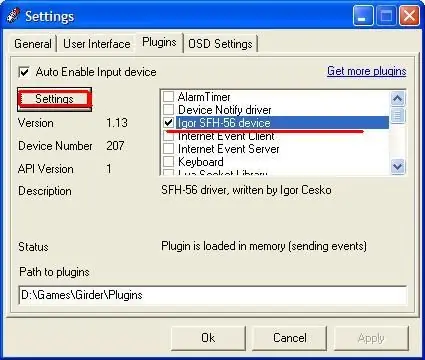
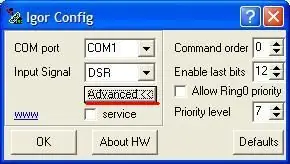
Du finner fullstendige instruksjoner i pdf -filen som er i hjelpemappen for girder. Hvis du leser instruksjonene, vil du se at den er veldig enkel å bruke og er veldig funksjonell. Der inne viser jeg bare hvordan jeg slår på Igor -pluggen. Vi trenger den for sjetongene våre. Det er bilder med instruksjoner ovenfor.
Trinn 4: Testing
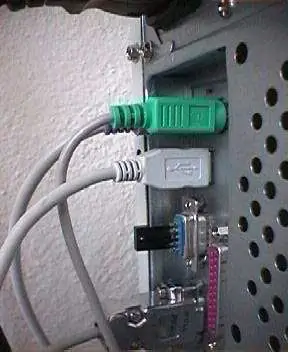
Innstillinger "," topp ": 0.07653061224489796," venstre ": 0.010714285714285714," høyde ": 0.05612244897959184," bredde ": 0.05892857142857143}, {" noteID ":" TFRXTMWC6UEVYDXPXL "," text ":" Zu " Indikator "," topp ": 0.9413265306122449," venstre ": 0.8821428571428571," høyde ": 0.03571428571428571," bredde ": 0.05357142857142857}," "noteID": "TVB46JSLJAEVYDXPXQ", "forfatter": "forfatter": "Zu" Min Winamp -kontroll "," topp ": 0.2423469387755102," venstre ": 0.11071428571428571," høyde ": 0.38010204081632654," bredde ": 0.21428571428571427}]">
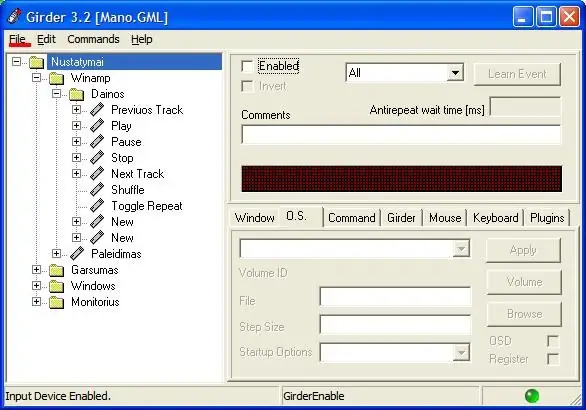
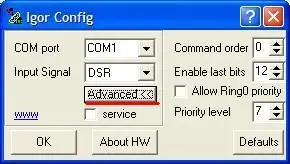
For å teste brikken din trenger du bare å sette den i PC -porten. Slå på innstillingene for Igor -plugin og trykk ok. Hvis ingen feil vises, møter du med suksess! Hvis maskinvareproblem vises, må du kontrollere loddetinnet. Prøv deretter brikken din med fjernkontroll hvis alt fungerer bra. Trykk på hvilken som helst knapp på fjernkontrollen, og hvis den grønne indikatoren blir gul i et sekund, betyr det at den mottok et signal.
Anbefalt:
Ta flotte bilder med en iPhone: 9 trinn (med bilder)

Ta flotte bilder med en iPhone: De fleste av oss har med oss en smarttelefon overalt i disse dager, så det er viktig å vite hvordan du bruker smarttelefonkameraet ditt til å ta flotte bilder! Jeg har bare hatt en smarttelefon i et par år, og jeg har elsket å ha et greit kamera for å dokumentere ting jeg
Raspberry Pi -eske med kjølevifte med CPU -temperaturindikator: 10 trinn (med bilder)

Raspberry Pi-eske med kjølevifte med CPU-temperaturindikator: Jeg hadde introdusert bringebær pi (heretter som RPI) CPU-temperaturindikatorkrets i det forrige prosjektet. Kretsen viser ganske enkelt RPI 4 forskjellige CPU-temperaturnivå som følger.- Grønn LED ble slått på når CPU -temperaturen er innenfor 30 ~
Slik gjør du det: Installere Raspberry PI 4 Headless (VNC) med Rpi-imager og bilder: 7 trinn (med bilder)

Howto: Installere Raspberry PI 4 Headless (VNC) Med Rpi-imager og bilder: Jeg planlegger å bruke denne Rapsberry PI i en haug med morsomme prosjekter tilbake i bloggen min. Sjekk det gjerne ut. Jeg ønsket å begynne å bruke Raspberry PI igjen, men jeg hadde ikke tastatur eller mus på min nye plassering. Det var en stund siden jeg konfigurerte en bringebær
Plattformspill med uendelige nivåer på GameGo med Makecode Arcade: 5 trinn (med bilder)

Plattformspill med uendelige nivåer på GameGo med Makecode Arcade: GameGo er en Microsoft Makecode -kompatibel retro spillkonsoll utviklet av TinkerGen STEM education. Den er basert på STM32F401RET6 ARM Cortex M4 -brikken og laget for STEM -lærere eller bare folk som liker å ha det gøy med å lage retro videospill
Slik demonterer du en datamaskin med enkle trinn og bilder: 13 trinn (med bilder)

Slik demonterer du en datamaskin med enkle trinn og bilder: Dette er en instruksjon om hvordan du demonterer en PC. De fleste grunnkomponentene er modulære og fjernes lett. Det er imidlertid viktig at du er organisert om det. Dette vil bidra til å hindre deg i å miste deler, og også i å gjøre monteringen igjen
